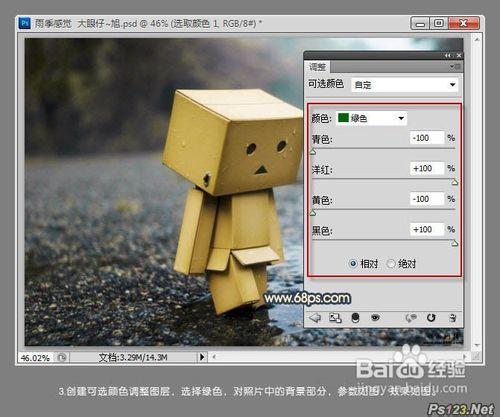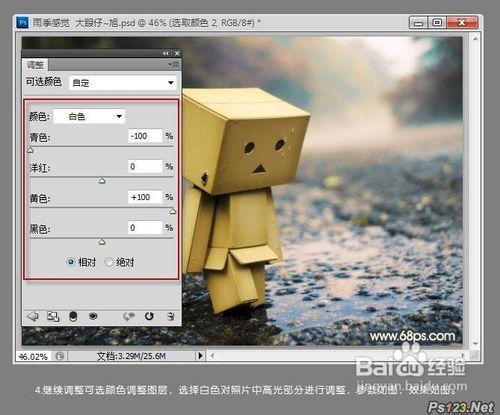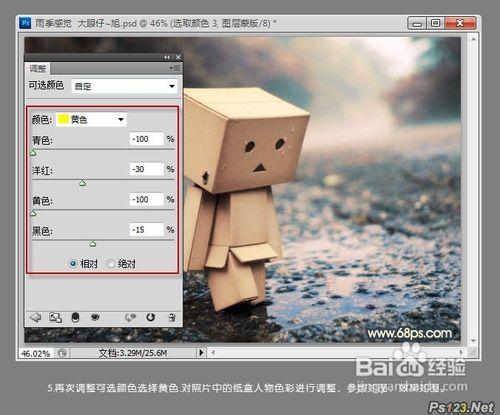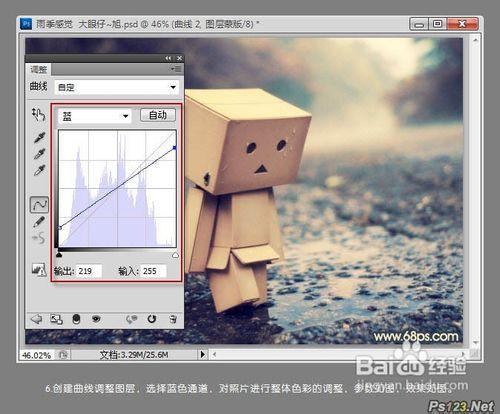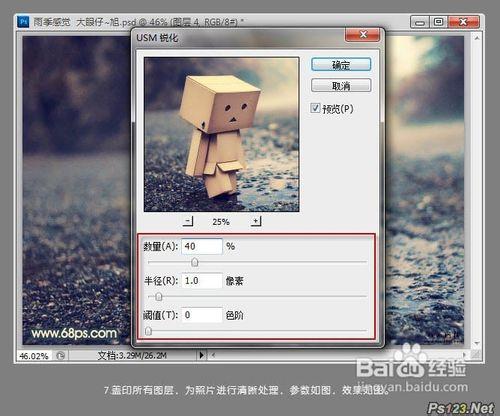素材圖片取景及拍攝的不錯,基本上不需要過多的美化處理。可以適當調亮圖片,再根據自己的喜好增加想要的顏色即可
工具/原料
photoshop
步驟/方法
打開素材圖片,創建曲線調整圖層,對RGB進行調整,提亮照片亮度,參數及效果如下圖
新建一個空白圖層,蓋印圖層。按Ctrl + Shift + Alt + 2 調出圖層高光選區,按Ctrl + Shift + I執行反選處理,按Ctrl + C 複製,按Ctrl + V 粘貼,得到新圖層,設置圖層混合模式為“疊加”,不透明度改為:40%,調整照片中的暗部
創建可選顏色調整圖層,選擇綠色,對照片中的背景部分進行調色,參數及效果如下圖
繼續調整可選顏色調整圖層,選擇白色對照片中的高光部分進行調整,參數及效果如下圖
再次調整可選顏色,選擇黃色對照片中的紙盒人物色彩進行調整,參數及效果如下圖
創建曲線調整圖層,選擇藍色通道,對照片整體色彩調整,參數及效果如下圖
蓋印圖層,為照片適當銳化處理,參數及效果如下圖
新建恐怖圖層填充黑色,按住Alt鍵添加圖層蒙版,用白色為其添加暗角部分,效果如下圖
最後處理細節,完成最終效果